VLC மீடியா பிளெயரில் மறைந்து உள்ள 3 ரகசிய பயன்பாடுகள்

கணினி உபயோகிக்கும் அனைவரும் VLC மீடியா பிளேயரை பற்றி அறிந்திருப்போம். கணினியில் வீடியோ ஆடியோ பைல்களை இயக்க உதவும் இலவச மென்பொருள். இந்த மென்பொருளில் ஏராளமான வசதிகள் உள்ளது. மற்றும் இந்த மென்பொருள் வெறும் பிளேயராக மட்டும் இல்லாமல் சில மற்ற வசதிகளையும் கொண்டுள்ளது. ஆனால் பெருமாலானவர்கள் அந்த வசதிகள் இருப்பது கூட தெரியாமல் அதற்கென தனித்தனி மென்பொருட்களை உபயோகித்து கொண்டிருக்கின்றனர். அதன் படி VLC மீடியா ப்ளேயரில் மறைந்து உள்ள மூன்று ரகசிய வசதிகளை பற்றி இங்கு காண்போம்.
குறிப்பிட்ட
ஒரு வீடியோவுக்கு நம்முடைய பெயரையோ அல்லது நம் பிளாக்கின் பெயரையோ வாட்டர்
மார்க்காக கொண்டுவர நாம் வேறு சில மென்பொருட்களை உபயோகித்து
கொண்டிருப்போம். ஆனால் இந்த வசதி VLC மீடியா பிலேயரிலே இருக்கிறது.
அதற்கு VLC மென்பொருளை ஓபன் செய்து Tools – Effects and Filters – Video Effects – Vout/Overlay - சென்று வீடியோவுக்கு வாட்டர் மார்க் எபெக்ட் போட்டு கொள்ளலாம்.

2) Video Converter
நம்முடைய
வீடியோ பைல்களை கன்வேர்ட் செய்ய ஏராளமான இலவச மென்பொருட்களும், கட்டண
மென்பொருள்களும் இருக்கின்றன அதில் நமக்கு பிடித்த மென்பொருளை பயன்படுத்தி
நாம் வீடியோவை கன்வேர்ட் செய்கிறோம். ஆனால் VLC Media Player ல் இந்த
கன்வேர்ட் செய்யும் வசதியும் உள்ளது. அதை உபயோகிக்க
Media – Open File – Select Video கன்வேர்ட்
செய்ய வேண்டிய வீடியோவை தேர்வு செய்து கொண்டு பின்னர் Ctrl+R கொடுக்கவும்.
அடுத்த விண்டோவில் ADD பட்டனை கிளிக் செய்து மறுபடியும் வீடியோவை தேர்வு
செய்து கொண்டு கீழே உள்ள Convert பட்டனை அழுத்தவும்.

- அடுத்து Destination file என்பதில் Browse கிளிக் செய்து உங்கள் பைல் சேமிக்க வேண்டிய இடத்தை தேர்வு செய்து கொள்ளவும். அடுத்து மேலே படத்தில் காட்டியுள்ள பட்டனில் கிளிக் செய்து உங்கள் வீடியோ பார்மட் தேர்வு செய்து கொள்ளுங்கள்.

பார்மட் தேர்வு செய்தவுடன் Start பட்டனை அழுத்தினால் உங்கள் வீடியோ கன்வேர்ட் ஆகிவிடும்.
3)Free Online Radio:
VLC
மீடியா ப்ளேயரில் ஆன்லைனில் உள்ள ரேடியோக்களை எந்த வித கட்டணமுமின்றி
இலவசமாக கேட்டு ரசிக்கலாம். இந்த வசதியை கொண்டு வர VLC யை ஓபன் செய்து Ctrl
+ L கொடுக்கவும். உங்களுக்கு இன்னொறு விண்டோ ஓபன் ஆகும் அதில் உள்ள
Internet என்பதை கிளிக் செய்து ரேடியோ சேனல்கள் ஓபன் ஆகும் அதில் பாடல்களை
கேட்டு ரசிக்கலாம். இப்படி பயனுள்ள வசதிகள் நமக்கு தெரியாமலேயே VLC மீடியா
பிளேயரில் ஒளிந்துள்ளது.
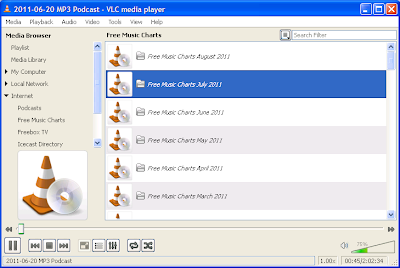
http://www.masinfom.blogspot.in/

